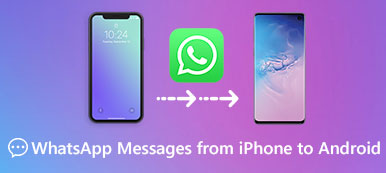A veces, cuando chatea con otras personas en WhatsApp, puede recibir contenido como fotos, audio, videos, etc. Es mucho más rápido y fácil enviar archivos multimedia a través de esta aplicación, en comparación con el servicio de mensajería tradicional. Y su uso es completamente gratuito.
Pero, ¿qué hacer si necesita guardar una foto en el álbum de su iPhone o en la galería de Android para usarla en el futuro? ¿Y dónde encontrar las fotos guardadas en su teléfono? En esta publicación, obtendrá todos los consejos para guardar fotos de WhatsApp. Y te presentaremos la forma de transferir fotos de WhatsApp a PC, en caso de que quieras hacer una copia de seguridad.

- Parte 1. ¿Dónde se almacenan las imágenes de WhatsApp en el iPhone?
- Parte 2. Cómo descargar fotos de WhatsApp en Android
- Parte 3. Cómo guardar fotos de WhatsApp en la computadora
- Parte 4. Preguntas frecuentes sobre cómo guardar fotos de WhatsApp
Parte 1. ¿Dónde se almacenan las imágenes de WhatsApp en el iPhone?
De hecho, las fotos y los videos que otras personas le envían deben guardarse automáticamente en la carpeta WhatsApp en la aplicación Fotos de su iPhone de forma predeterminada. Puedes ir a la aplicación Fotos y echar un vistazo.
Si no puede encontrar las fotos de WhatsApp en su Camera Roll, tal vez haya dejado de guardar los medios entrantes de WhatsApp en sus Fotos. Para encenderlo, debe abrir WhatsApp en su iPhone. Luego ve a Ajustes y seleccionar Chats. Enciende el Guarda en el rollo de la cámara .

Parte 2. Cómo descargar fotos de WhatsApp en Android
Al igual que el iPhone, el teléfono Android también guarda fotos automáticamente de WhatsApp a Fotos Galería. Por lo tanto, no tiene que preocuparse por perderlos incluso si los elimina de Chats por accidente. Sin embargo, esto puede resultar en una gran cantidad de fotos, videos u otros archivos multimedia almacenados en su dispositivo, lo que puede ocupar mucho espacio de almacenamiento y hacer que su teléfono sea lento.
En ese caso, es posible que deba evitar que WhatsApp descargue fotos automáticamente. Para hacer eso, puede seguir los pasos a continuación.
Abra WhatsApp en su dispositivo Android. Toque el Menú (el botón de tres puntos). Elija la opción Configuración.
Entonces verás el Uso de datos y almacenamiento opción. Tócalo y luego selecciona Cuando está conectado a WiFi. En la ventana emergente, desmarque Fotos y Videosy toca el OK del botón.
Volver a la Uso de datos y almacenamiento pantalla. Seleccionar Al usar datos móviles. Inhabilitar Fotos y Videos.

También puede utilizar la forma similar de evitar que WhatsApp guarde automáticamente imágenes en el iPhone. Ahora, WhatsApp no puede descargar todas las fotos y videos que ha recibido de forma predeterminada. Pero, ¿qué sucede si desea guardar algunas fotos importantes en su Android / iPhone?
¿Cómo descargar manualmente las fotos de WhatsApp a su teléfono?
Abra el chat que contiene la foto que desea descargar en WhatsApp.
Busque la foto y tóquela para descargarla y guardarla en su teléfono.

Parte 3. Cómo guardar fotos de WhatsApp en la computadora
Como dijimos, guardar demasiadas fotos en su teléfono puede ralentizar su teléfono. Por lo tanto, será mejor que mueva todos los archivos que no esté en uso temporalmente a su computadora para hacer una copia de seguridad. Transferencia Apeaksoft WhatsApp es exactamente lo que busca. Es un experto en transferir mensajes y archivos adjuntos de WhatsApp. Con esta herramienta, puede hacer una copia de seguridad de todos sus datos de WhatsApp en una PC con Windows o Mac con facilidad.

4,000,000+ Descargas
Haga una copia de seguridad de los chats, las fotos, los videos, los archivos adjuntos, etc. de WhatsApp
Administre los datos de WhatsApp y transfiera archivos entre dispositivos iOS.
Restaura WhatsApp desde el historial de copias de seguridad o la copia de seguridad local de iTunes.
Obtenga una vista previa del contenido y restaure los datos exactos que desea.
Descargue e instale este software en su computadora. Luego, abra el programa después de la entrega.

Verá 4 opciones en la interfaz principal. Por favor seleccione el Transferencia de WhatsApp opción en la esquina inferior derecha. Para hacer una copia de seguridad de las fotos, debe hacer clic en Backup. Luego, conecta tu dispositivo a la computadora.

Una vez que haya conectado su dispositivo correctamente, busque el tres puntos junto a la ruta para seleccionar una carpeta para guardar el archivo de copia de seguridad. Si desea cifrar el archivo de copia de seguridad, simplemente marque la casilla frente a Cifrado de respaldo.

Para iniciar el proceso de copia de seguridad, haga clic en el Iniciar copia de seguridad botón. Si habilitó la opción de cifrado de copia de seguridad, se le pedirá que establezca una contraseña para proteger su archivo.

Cuando finaliza el proceso, puede ver el contenido de la copia de seguridad haciendo clic en Ver lista de respaldo.

Parte 4. Preguntas frecuentes sobre cómo guardar fotos de WhatsApp
1. ¿Cómo detener la función de guardado automático de WhatsApp en iPhone?
Para desactivar la función de guardado automático, primero abra WhatsApp. Entonces ve al Ajustes pestaña y seleccione Chats. Toque la palanca junto a Guarda en el rollo de la cámara para deshabilitar la función de guardado automático.
2. ¿Cómo hacer una copia de seguridad de los datos de WhatsApp en Android?
Por ahora, puede usar Apeaksoft WhatsApp Transfer para transferir datos entre dispositivos iOS y la computadora. En cuanto a los usuarios de Android, puede conectar su dispositivo a su computadora. Abra el explorador de archivos en Windows y busque el Whatsapp carpeta. Abierto Medios y verá una carpeta llamada Imágenes de WhatsApp. Ahora puede copiarlo a su PC para haga una copia de seguridad de WhatsApp desde su dispositivo Android.
3. ¿Dónde se almacenan las imágenes de WhatsApp en Android?
Deben guardarse en su galería. Pero también puede encontrarlos en: Almacenamiento interno> WhatsApp> Medios> Carpeta de imágenes de WhatsApp.
Conclusión
Espero que comprenda mejor cómo descargar y guardar fotos de WhatsApp. Si no desea guardarlos todos en su dispositivo y desea liberar su teléfono, Apeaksoft WhatsApp Transfer debería ser la mejor opción para que pueda exportar varios archivos a su PC con un solo clic. También puedes usarlo para transferir datos de WhatsApp del antiguo iPhone al nuevo.
Si tiene alguna pregunta, deje un comentario a continuación. Y si encuentra útil este artículo, puede compartirlo con sus amigos.



 iPhone Data Recovery
iPhone Data Recovery Recuperación del sistema de iOS
Recuperación del sistema de iOS Respaldo y restauración de datos de iOS
Respaldo y restauración de datos de iOS Grabadora de pantalla iOS
Grabadora de pantalla iOS MobieTrans
MobieTrans Transferencia de iPhone
Transferencia de iPhone borrador de iPhone
borrador de iPhone Transferencia de WhatsApp
Transferencia de WhatsApp Desbloqueador de iOS
Desbloqueador de iOS Convertidor HEIC gratuito
Convertidor HEIC gratuito Cambiador de ubicación de iPhone
Cambiador de ubicación de iPhone Recuperación de Android
Recuperación de Android Extracción de datos de Android rotos
Extracción de datos de Android rotos Respaldo y restauración de datos de Android
Respaldo y restauración de datos de Android Transferencia de teléfono
Transferencia de teléfono Recuperación de datos
Recuperación de datos Blu-ray
Blu-ray Mac Cleaner
Mac Cleaner DVD Creator
DVD Creator PDF Converter Ultimate
PDF Converter Ultimate Restablecer contraseña de Windows
Restablecer contraseña de Windows Espejo del teléfono
Espejo del teléfono Video Converter Ultimate
Video Converter Ultimate Editor de vídeo
Editor de vídeo Grabador de pantalla
Grabador de pantalla PPT to Video Converter
PPT to Video Converter slideshow Maker
slideshow Maker Video Converter gratuito
Video Converter gratuito Grabador de pantalla gratis
Grabador de pantalla gratis Convertidor HEIC gratuito
Convertidor HEIC gratuito Compresor de video gratis
Compresor de video gratis Compresor de PDF gratis
Compresor de PDF gratis Free Audio Converter
Free Audio Converter Grabador de audio gratuito
Grabador de audio gratuito Video Joiner gratuito
Video Joiner gratuito Compresor de imagen libre
Compresor de imagen libre Borrador de fondo gratis
Borrador de fondo gratis Mejorador de imagen gratuito
Mejorador de imagen gratuito Eliminador de marcas de agua gratis
Eliminador de marcas de agua gratis bloqueo de pantalla del iPhone
bloqueo de pantalla del iPhone Puzzle Game Cube
Puzzle Game Cube